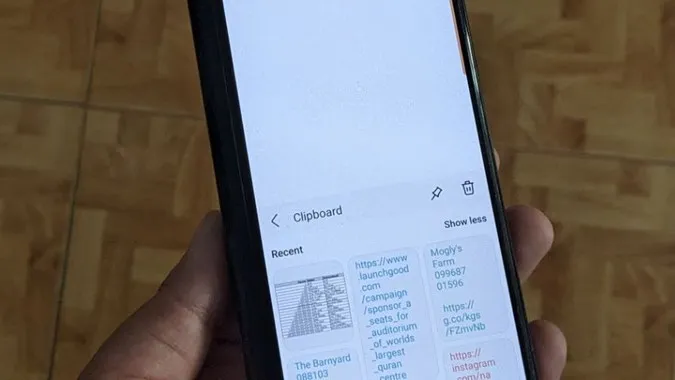Telefóny Samsung Galaxy ponúkajú pokročilú vstavanú schránku, ktorá ukladá text aj obrázky. Prístup k nej môžete získať z klávesnice Samsung alebo z panela Edge. Používatelia často hlásia, že Klávesnica Samsung nefunguje alebo chýba. Stalo sa vám to isté? Prišli ste na správne miesto. Pozrime sa na rôzne spôsoby opravy nefunkčnej schránky Samsung Keyboard.
1. Reštartujte telefón
Prvá vec, ktorú musíte urobiť, ak na klávesnici Samsung nefunguje schránka, je reštartovať telefón. Tým sa odstráni akýkoľvek dočasný problém, ktorý by mohol spôsobovať problémy so schránkou klávesnice Samsung Keyboard.
2. Skontrolujte kompatibilitu schránky
Mnohé aplikácie neumožňujú kopírovanie textu. Ak sa teda pokúšate používať schránku v takýchto aplikáciách, nebude fungovať.
Okrem toho nie všetky aplikácie umožňujú vkladanie všetkých druhov obsahu. Ak napríklad skopírujete fotografiu z jednej aplikácie, možno ju nebudete môcť vložiť do inej aplikácie, pretože tá nepodporuje obrázky.
3. Prepnite na klávesnicu Samsung
Ak sa po ťuknutí na textové pole nezobrazí možnosť Schránka, je možné, že používate inú klávesnicu ako klávesnicu Samsung. V zásade sa možnosť Schránka zobrazí v textovom poli len vtedy, keď je predvolenou klávesnicou klávesnica Samsung, inak sa zobrazí jednoduchá možnosť Vložiť, ktorá vám umožní vložiť len naposledy skopírovaný text.
Ak chcete, aby klávesnica Samsung bola vašou predvolenou klávesnicou, prejdite do ponuky Nastavenia > Všeobecná správa > Zoznam klávesníc a predvolené > Predvolená klávesnica. Vyberte položku Klávesnica Samsung.
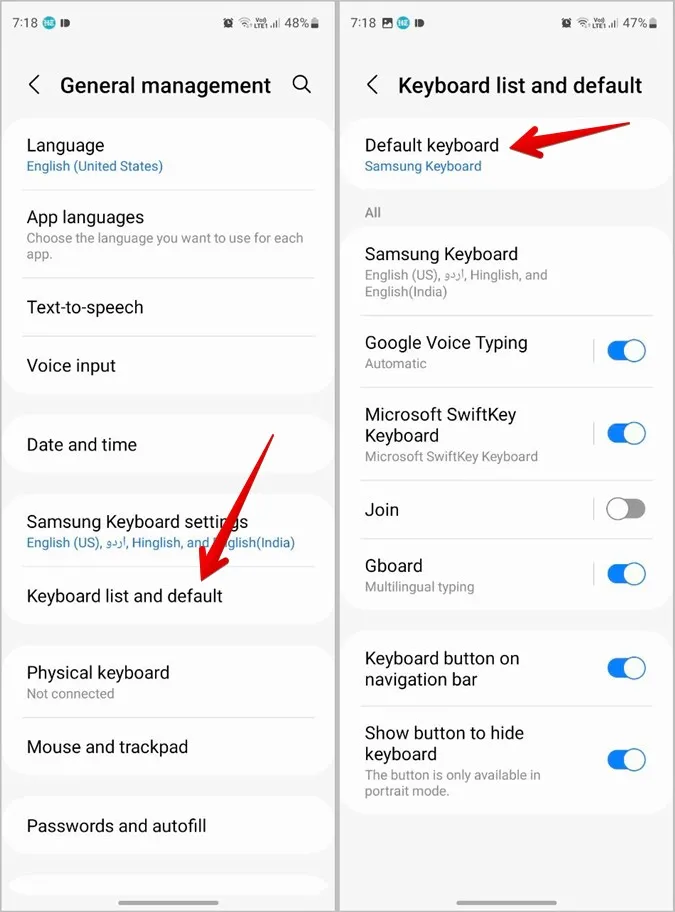
Prípadne môžete aj z ľubovoľnej obrazovky ťuknúť na ikonu Klávesnica v spodnej časti a vybrať položku Klávesnica Samsung.
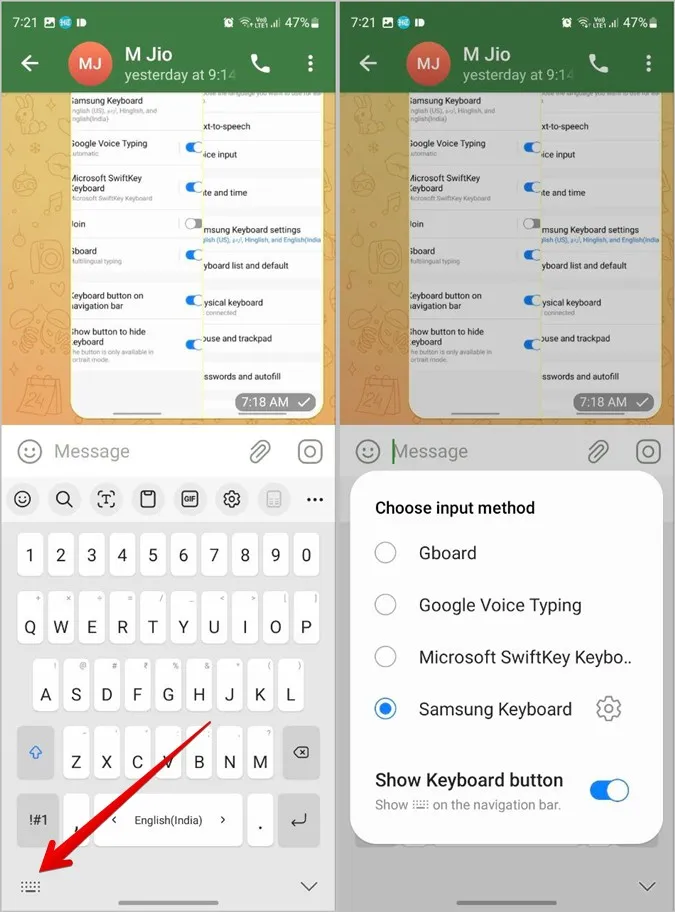
Tip: Prečítajte si, ako zmeniť jazyk na klávesnici Samsung.
4. Pridanie schránky na paneli s nástrojmi klávesnice Samsung
Ak na klávesnici Samsung nevidíte ikonu schránky, možno ste ju omylom odstránili z hlavného panela nástrojov.
Ak chcete schránku pridať späť na panel nástrojov, postupujte podľa nasledujúcich krokov:
1. Otvorte klávesnicu Samsung v ľubovoľnej aplikácii.
2. Klepnite na ikonu ponuky kebab (tri bodky) v hornej časti a vyhľadajte možnosť Schránka. Dlho ju stlačte a potiahnite ju smerom k panelu nástrojov.
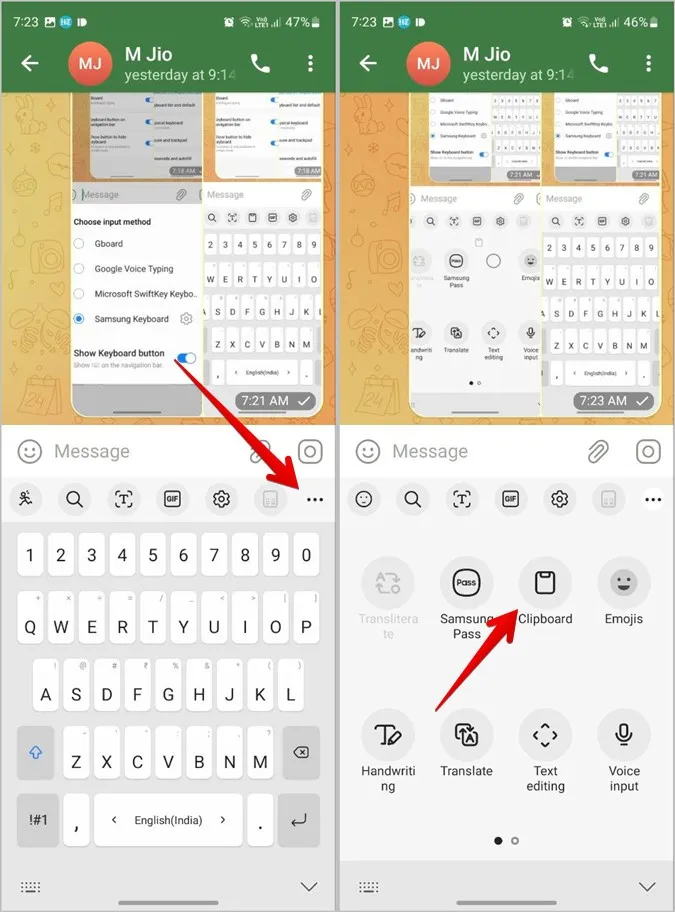
5. Vymažte vyrovnávaciu pamäť klávesnice Samsung
Ďalej sa musíte pokúsiť vymazať vyrovnávaciu pamäť aplikácie Samsung Keyboard. Tým sa odstránia dočasné súbory z klávesnice, ale nebude to mať vplyv na údaje klávesnice.
Ak chcete vymazať vyrovnávaciu pamäť klávesnice Samsung, postupujte podľa nasledujúcich krokov:
1. Otvorte Nastavenia v telefóne Samsung Galaxy.
2. Prejdite na položku Aplikácie.
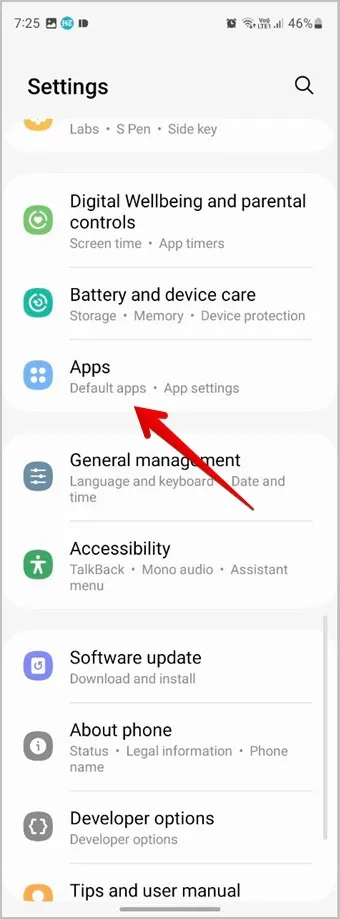
3. Klepnite na ikonu Zoradiť v hornej časti a zapnite prepínač vedľa položky Zobraziť systémové aplikácie. Klepnite na tlačidlo OK.
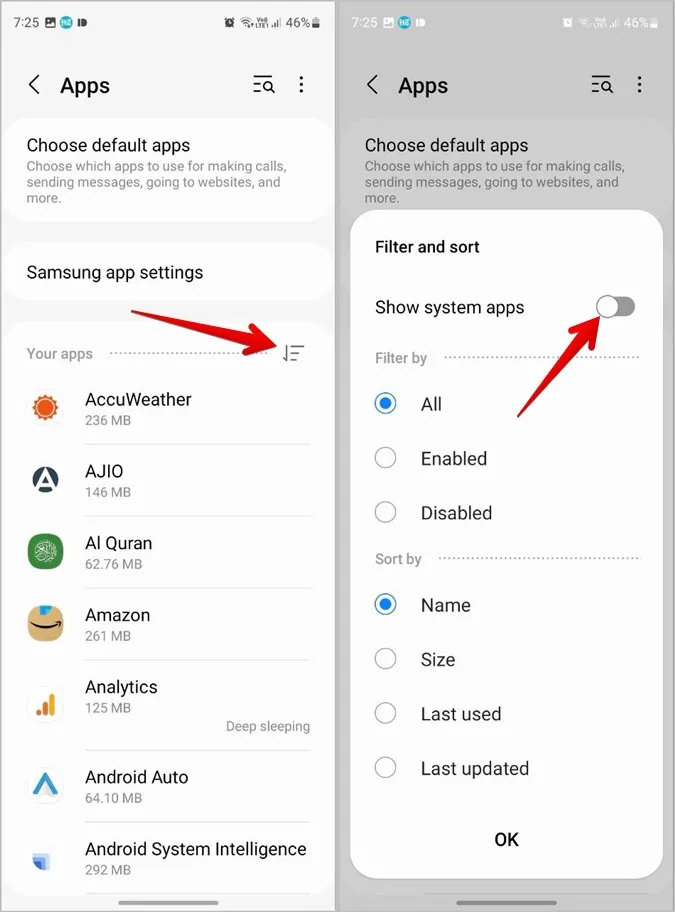
4. Prejdite nadol a klepnite na položku Samsung Keyboard.
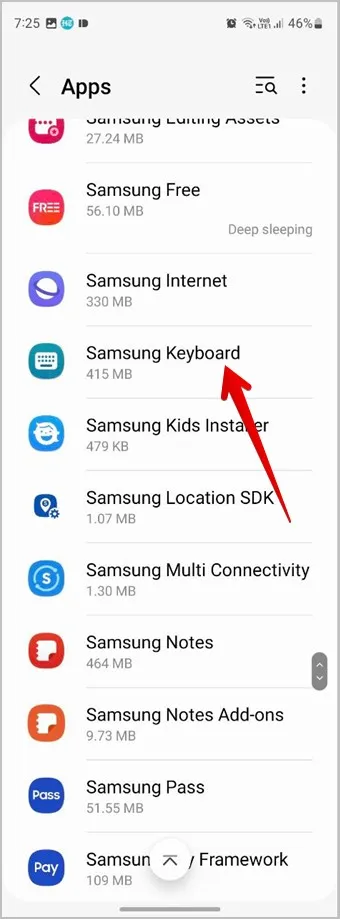
5. Klepnite na položku Úložisko a stlačte tlačidlo Vymazať vyrovnávaciu pamäť.
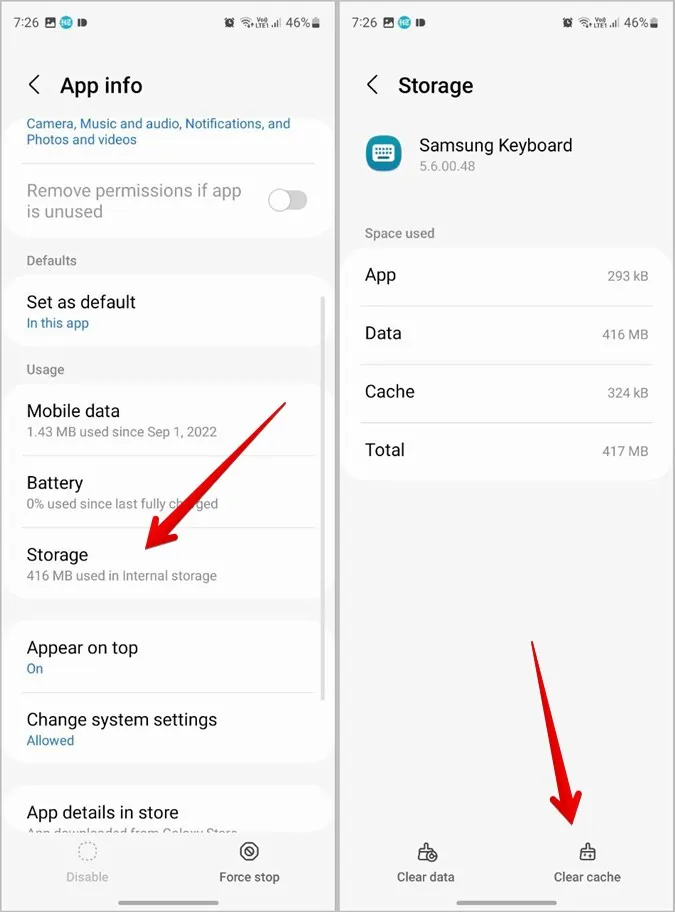
6. Po vymazaní vyrovnávacej pamäte aplikácie Samsung Keyboard reštartujte telefón.
6. Povoľte snímky obrazovky
Ak nevidíte snímky obrazovky v schránke Samsung Keyboard, postupujte podľa týchto krokov:
1. Otvorte Nastavenie v telefóne.
2. Prejdite na položku Všeobecná správa > Nastavenia klávesnice Samsung.
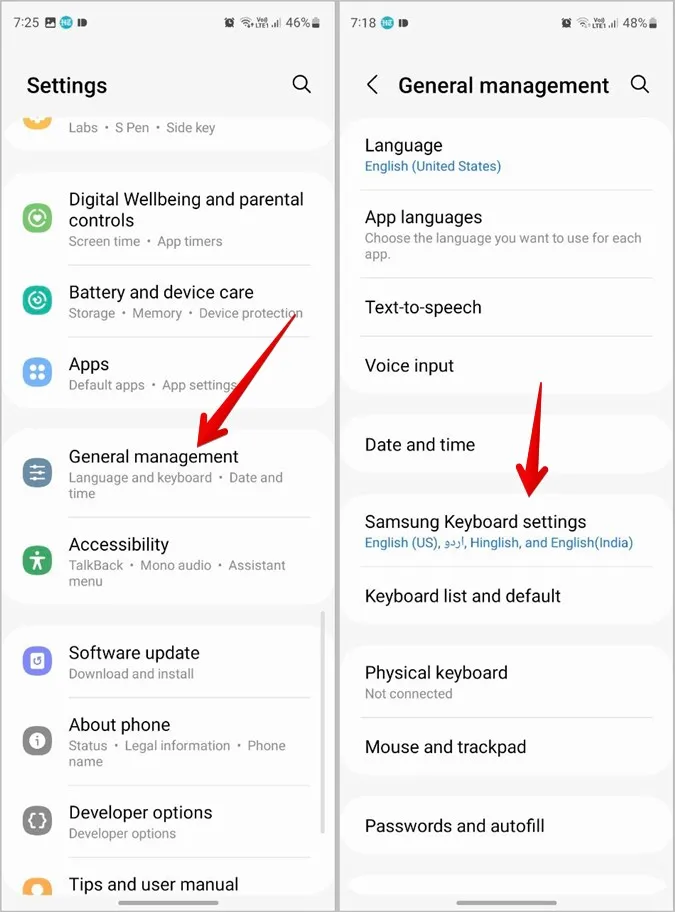
3. Prejdite nadol a povoľte prepínač vedľa položky Uložiť snímky obrazovky do schránky.
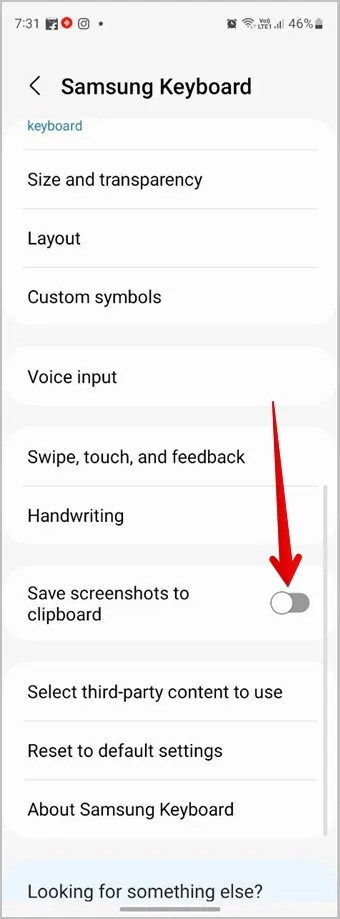
Teraz sa vaše snímky obrazovky zobrazia aj v schránke klávesnice Samsung. Pozrite si najlepšie tipy na zhotovovanie snímok obrazovky v telefónoch Samsung.
Profesionálny tip: Prečítajte si, ako zväčšiť klávesnicu Samsung.
7. Aktualizácia telefónu
Existuje možnosť, že schránka klávesnice Samsung nefunguje kvôli chybe v operačnom systéme. Preto musíte skontrolovať a zistiť, či pre váš telefón neexistuje nejaká čakajúca aktualizácia.
Ak chcete aktualizovať telefón, prejdite do ponuky Nastavenia > Aktualizácia softvéru > Stiahnuť a nainštalovať. Ak je aktualizácia k dispozícii, nainštalujte ju.
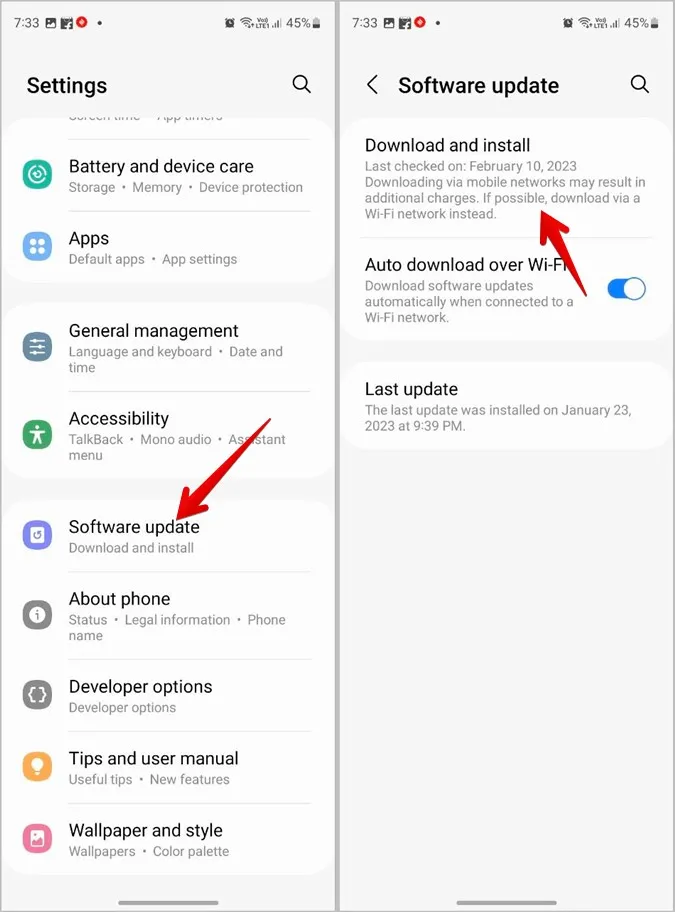
8. Používanie schránky v paneli Edge
Ak sa schránka stále nezobrazuje alebo nefunguje, skúste ju použiť z panela Edge. Panel Edge je v podstate bočný panel, ktorý sa zobrazuje v telefónoch Samsung Galaxy a ponúka rôzne nástroje a skratky, napríklad schránku, inteligentný výber atď.
Ak chcete aktivovať a používať schránku na paneli Edge, postupujte podľa týchto krokov:
1. Prejdite do ponuky Nastavenia > Displej > Panely Edge. Zapnite ho.
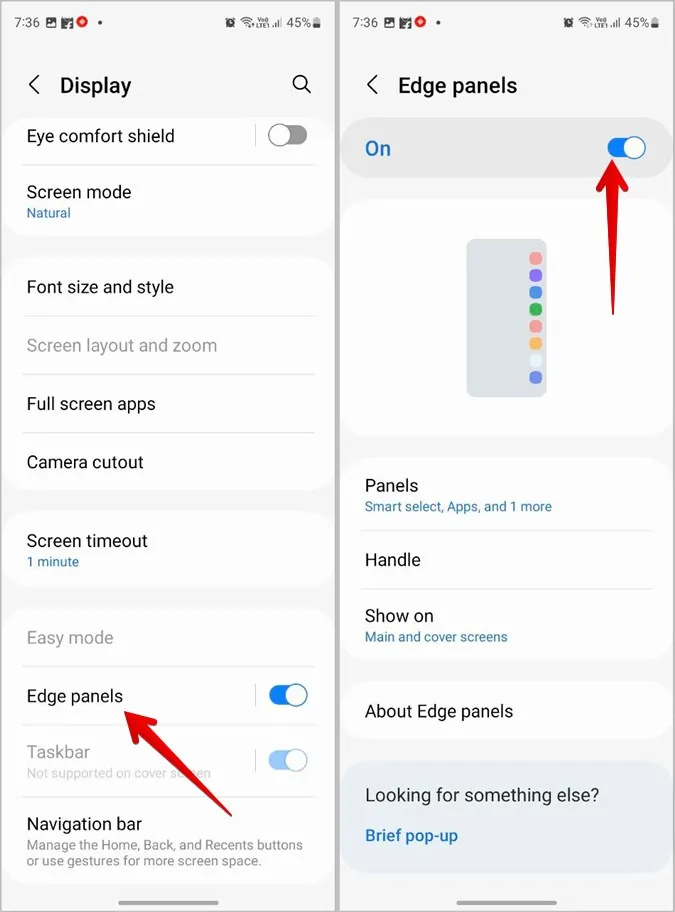
2. Klepnite na položku Panely a z dostupných možností vyberte položku Schránka.
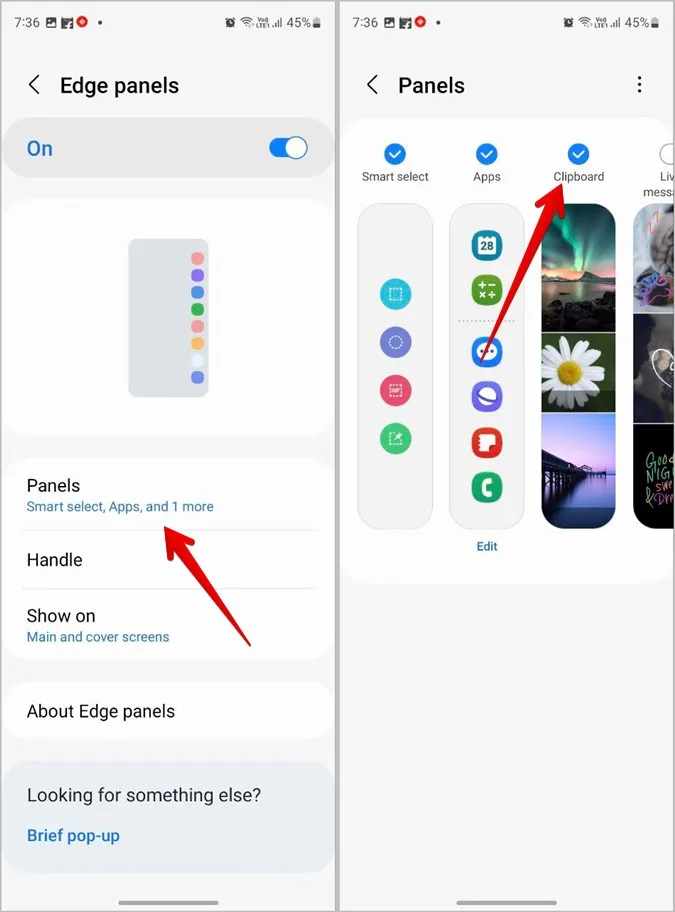
3. Otvorte panel Edge potiahnutím smerom dovnútra od úchytu Edge a prechádzajte panelmi, kým nenájdete schránku. Tu uvidíte skopírovaný text a obrázky.
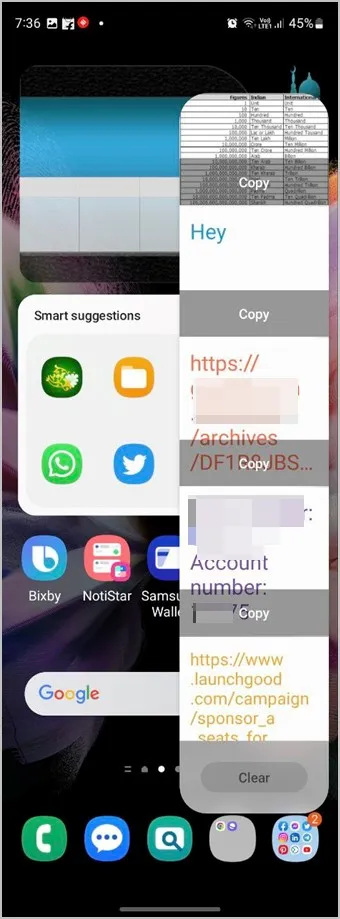
Často kladené otázky
1. Môžete používať schránku klávesnice Samsung na iných telefónoch?
Nie. Klávesnica Samsung Keyboard nie je k dispozícii na iných telefónoch so systémom Android. Budete musieť používať iné aplikácie tretích strán pre schránku.
2. Ako pripnúť položku v schránke Samsung?
Otvorte schránku a dlho stlačte položku, ktorú chcete pripnúť. Potom ťuknite na ikonu Pripnúť v hornej časti.
3. Ako vymazať všetky položky zo schránky Samsung?
Ak chcete odstrániť všetky položky nachádzajúce sa v schránke, otvorte schránku a klepnite na ikonu Odstrániť. Potom vyberte možnosť Všetky a stlačte tlačidlo Odstrániť.
Používanie klávesnice Samsung ako profesionál
Keď začne schránka v telefóne Samsung Galaxy fungovať, pozrite si najlepšie tipy na používanie schránky v telefóne Samsung. Tiež sa dozviete, ako používať klávesnicu Samsung ako profesionál.